PDFファイルは便利ですが、そのままでは将来のOSやビューアーで正しく表示できなくなるリスクがあります。
そこで活躍するのが、長期保存向けの国際標準「PDF/A」。フォントや色情報をファイル内に埋め込み、数十年後でも同じレイアウトで閲覧できるよう設計されています。
本記事では、初心者でもすぐ試せる無料ツールを使って通常のPDFをPDF/Aに変換する方法をわかりやすく解説します。
PDF/Aとは?電子文書を未来に残すための安心フォーマット
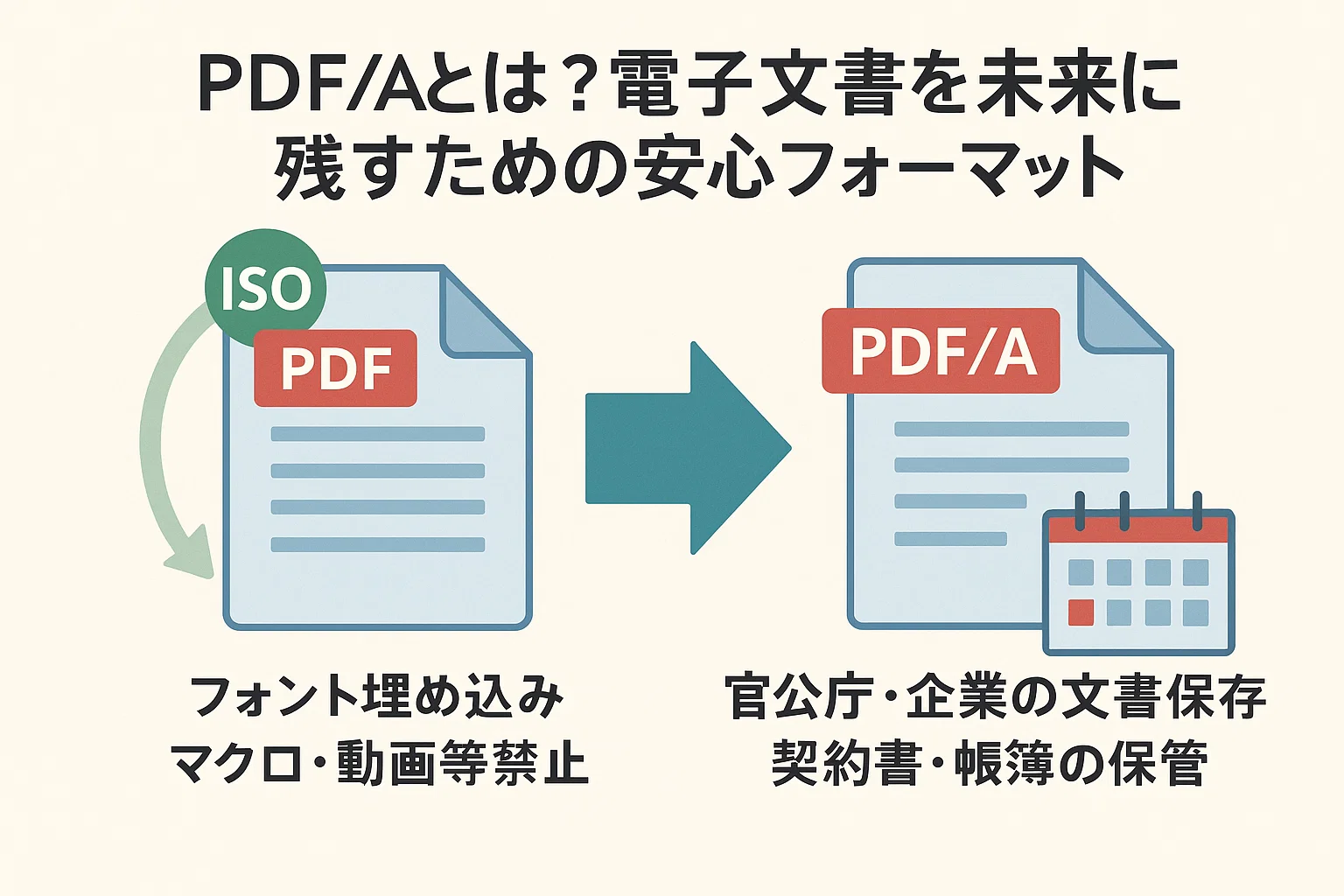
PDF/AはISOで規定されたアーカイブ向けPDF規格です。フォントの外部依存をなくし、マクロや動画など再生環境によって挙動が変わる要素を禁止することで、年月が経っても同じ表示を再現できるようにしています。
官公庁や企業の文書保存ルールでも採用されることが多く、電子帳簿保存法への対応や契約書の保管などに役立ちます。
無料オンラインツールでPDF/Aに変換しよう
インストール不要のオンラインサービスなら、WindowsでもMacでもブラウザだけで作業が完結します。ここでは代表的なサービスと使い方を紹介します。
PDF24 Toolsで変換する手順(詳細ガイド)
STEP1:公式サイトを開く
以下のリンクより、PDF24 Toolsの「PDFをPDF/Aに変換」ページを開きます。
STEP2:PDFをアップロード
画面中央の「ファイルを選択する」ボタンをクリックし、変換したいPDFを選びます。ドラッグ&ドロップでも追加可能です。アップロードが始まると進捗バーが表示されます。
STEP3:変換を開始
ファイル名の右側にチェックマークが付いたのを確認したら「PDFに変換する」をクリックします。サーバー側でPDF/A変換が始まり、数秒〜数十秒で完了します。
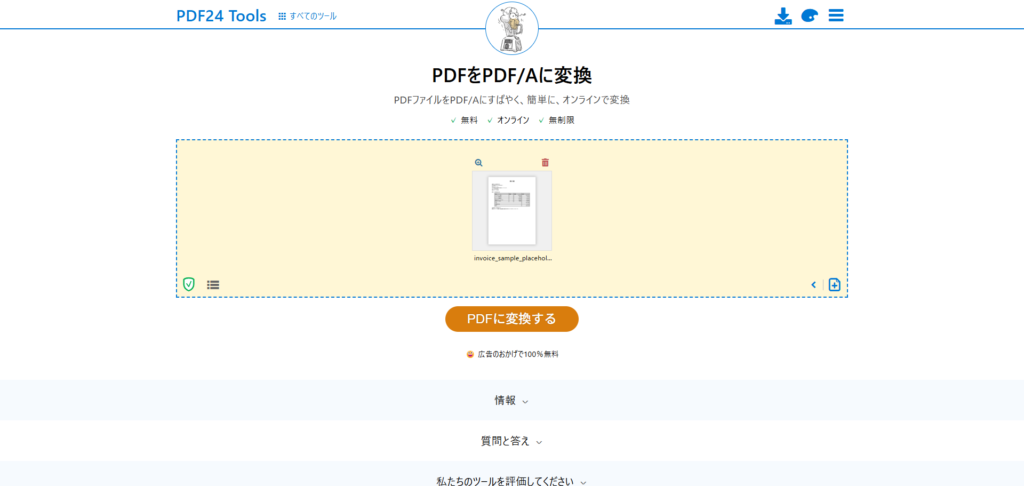
STEP4:変換後のファイルをダウンロード
処理が終わると「ダウンロード」ボタンが表示されます。クリックしてPDF/Aファイルを保存しましょう。
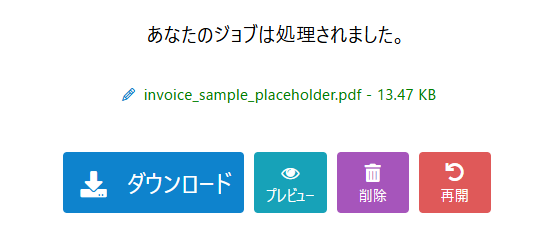
STEP5:アップロードファイルを削除
セキュリティが気になる場合は、画面下部の「削除」リンクを押すとサーバーから即時削除できます。
その他の無料オンライン変換ツール(簡易手順)
- iLovePDF
- PDFをアップロード → 必要ならPDF/A準拠レベルを選択 → 「変換」 → ダウンロード
- PDF Candy
- ファイルを追加 → 自動でPDF/A化 → 完了後に保存
- DocHub(変換用アドオン)
- Google DriveからPDFを開き「Export as PDF/A」を選択
オフラインで変換したいときの無料ソフト
インターネットにファイルを出したくない場合は、フリーのデスクトップソフトを活用しましょう。
- LibreOffice
- PDFをDrawで開き「ファイル」→「PDFとしてエクスポート」→「PDF/A-1a」または「PDF/A-1b」を選択
- PDF24 Creator(Windows)
- ファイルをドラッグ→「PDF/Aとして保存」→ 出力先を指定
- CubePDF(Windows仮想プリンタ)
- 印刷時にCubePDFを選び、オプションで「ISO 19005-1 (PDF/A)」を有効化
変換に失敗するときのチェックポイント
- 透かしやJavaScriptが含まれていないか確認
- 画像のみのPDFはOCRで文字情報を付与してから再変換
- 元PDFのパスワードを解除してからアップロード
まとめ
PDF/Aへの変換は専門知識がなくても、今回紹介したような無料ツールを使えば簡単に行えます。
特にオンラインサービスはインストール不要でWindows/Mac問わず使えるため、初心者でもすぐに試せるでしょう。まずは扱いやすいPDF24 ToolsやiLovePDFで手持ちのPDFを変換してみてください。
必要に応じて楽々PDFメーカーなど他のサービスも活用しながら、自分に合った方法を見つけていただければと思います。無料の方法で手軽にPDF/A化し、長期保存が必要な大切な電子文書を安心できる形式で保管しましょう。










